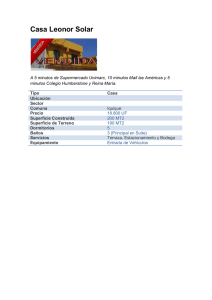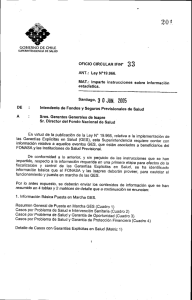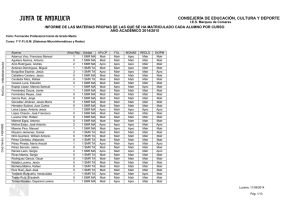Anexo II Creación/Modificación Grupo de Productos
Anuncio
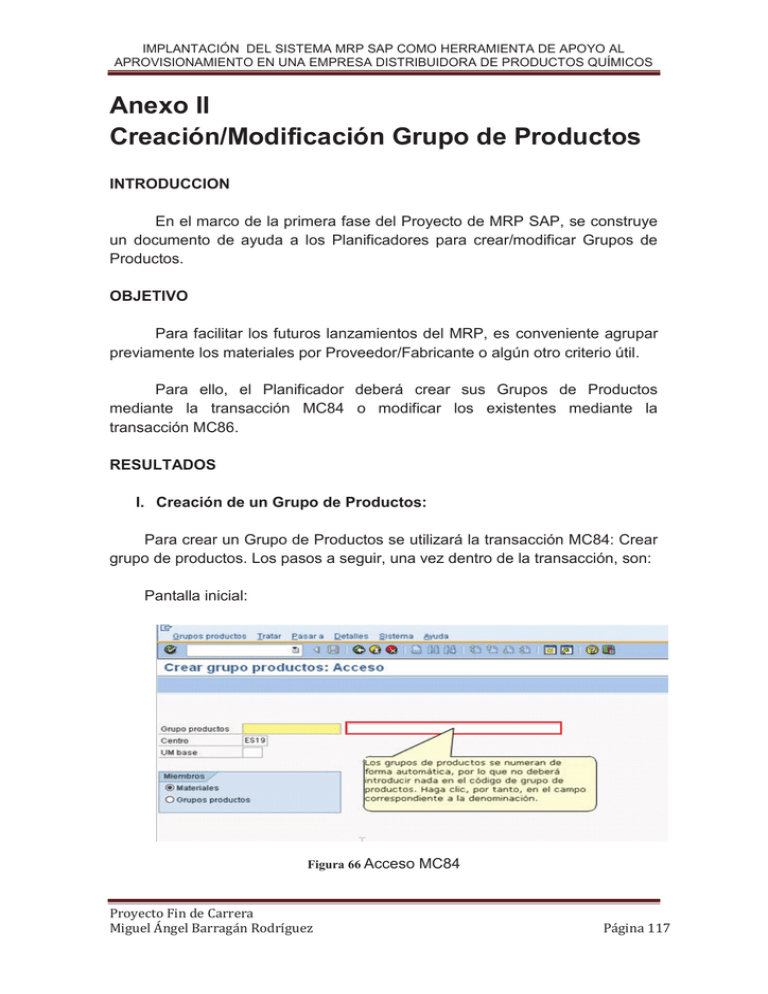
IMPLANTACIÓN DEL SISTEMA MRP SAP COMO HERRAMIENTA DE APOYO AL APROVISIONAMIENTO EN UNA EMPRESA DISTRIBUIDORA DE PRODUCTOS QUÍMICOS Anexo II Creación/Modificación Grupo de Productos INTRODUCCION En el marco de la primera fase del Proyecto de MRP SAP, se construye un documento de ayuda a los Planificadores para crear/modificar Grupos de Productos. OBJETIVO Para facilitar los futuros lanzamientos del MRP, es conveniente agrupar previamente los materiales por Proveedor/Fabricante o algún otro criterio útil. Para ello, el Planificador deberá crear sus Grupos de Productos mediante la transacción MC84 o modificar los existentes mediante la transacción MC86. RESULTADOS I. Creación de un Grupo de Productos: Para crear un Grupo de Productos se utilizará la transacción MC84: Crear grupo de productos. Los pasos a seguir, una vez dentro de la transacción, son: Pantalla inicial: Figura 66 Acceso Proyecto Fin de Carrera Miguel Ángel Barragán Rodríguez MC84 Página 117 IMPLANTACIÓN DEL SISTEMA MRP SAP COMO HERRAMIENTA DE APOYO AL APROVISIONAMIENTO EN UNA EMPRESA DISTRIBUIDORA DE PRODUCTOS QUÍMICOS En esta pantalla inicial se deben introducir los siguientes campos: Ø Denominación del grupo. Ø Centro al que pertenecen los materiales del grupo. Ø UM (unidad de medición) base. Los miembros serán materiales o grupos de productos ya creados. El campo correspondiente al Código del grupo se debe dejar en blanco, pues SAP será el que se lo asigne. Hacer clic en botón continuar . A partir de aquí existen dos formas simples de agregar materiales al grupo: a. Búsqueda manual de materiales en el sistema: 1. Primera pantalla: Se asigna el Grupo de Productos al Planificador. Para ello, entrar en Datos maestros. Figura 67 Pantalla Proyecto Fin de Carrera Miguel Ángel Barragán Rodríguez principal MC84 Página 118 IMPLANTACIÓN DEL SISTEMA MRP SAP COMO HERRAMIENTA DE APOYO AL APROVISIONAMIENTO EN UNA EMPRESA DISTRIBUIDORA DE PRODUCTOS QUÍMICOS 2. Segunda pantalla: Figura 68 Asignar Planificador al grupo en MC84 Introducir el código correspondiente al Planificador de Necesidades. . Fijarlo con el botón El programa te redirecciona automáticamente a la segunda pantalla. Ahora se debe entrar en Tratar, en el menú superior: Figura 69 Buscar Proyecto Fin de Carrera Miguel Ángel Barragán Rodríguez miembros en MC84 Página 119 IMPLANTACIÓN DEL SISTEMA MRP SAP COMO HERRAMIENTA DE APOYO AL APROVISIONAMIENTO EN UNA EMPRESA DISTRIBUIDORA DE PRODUCTOS QUÍMICOS Para añadir materiales al Grupo seguir la siguiente secuencia: Tratar → Lista selección → Parámetros. Figura 70 Secuencia Buscar miembros en MC84 3. Tercera pantalla: Figura 71 Filtrar búsqueda miembros en MC84 Introducir los valores de los filtros por los que se desea buscar los materiales. (Por ejemplo, Tipo de material, Centro y Planificador de Necesidades). Finalice la elección haciendo clic en el botón de validación Proyecto Fin de Carrera Miguel Ángel Barragán Rodríguez . Página 120 IMPLANTACIÓN DEL SISTEMA MRP SAP COMO HERRAMIENTA DE APOYO AL APROVISIONAMIENTO EN UNA EMPRESA DISTRIBUIDORA DE PRODUCTOS QUÍMICOS 4. Cuarta pantalla: Figura 72 Clasificar por texto búsqueda miembros en MC84 Clasificar la lista de materiales obtenida, para mayor comodidad, por orden alfabético de la descripción del material. Para ello pulsar Texto breve y seguidamente hacer clic en : Figura 73 Tomar miembros en MC84 Marcar los materiales que se deseen introducir en dicho grupo. Para ello marcar la casilla inicial a la izquierda del código del material. Cuando se tengan todos los materiales requeridos marcados, hacer clic . en el botón Proyecto Fin de Carrera Miguel Ángel Barragán Rodríguez Página 121 IMPLANTACIÓN DEL SISTEMA MRP SAP COMO HERRAMIENTA DE APOYO AL APROVISIONAMIENTO EN UNA EMPRESA DISTRIBUIDORA DE PRODUCTOS QUÍMICOS b. Introducción de materiales contenidos en un documento EXCEL: Sobre la primera pantalla, y en las casillas habilitadas para ello, copiar y pegar los códigos y descripciones de todos los materiales que pertenecerán al grupo desde un documento EXCEL. Luego completar la lista con los valores de la conversión de unidades (Conv.UM), el factor de agregación (Fact.agr.) y la proporción. (Ver explicación en la quinta pantalla). 5. Quinta pantalla: Figura 74 Grabar miembros en MC84 Notación y valores requeridos: o Conv.UM: El factor de conversión indica la relación entre la unidad de medida del grupo de productos y la unidad de medida del miembro del grupo de productos. Por defecto el valor es 1 (misma unidad que la del resto del grupo). o Fact. agr.: Este factor determina con qué ponderación formarán parte los valores de consumo de material del miembro del grupo de productos en la serie cronológica de consumos correspondiente al grupo de productos. Por defecto el valor es 1 (misma importancia que la del resto del grupo). o Proporción: Factor que especifica la cuota en porcentaje del objeto de planificación en este nivel de planificación. El factor proporcional es necesario al desagregar un Plan de Necesidades conjunto para todo el grupo. Por defecto el valor es 0 (salvo que se quiera realizar un Plan de Necesidades común para todo el grupo, en cuyo caso, ver Anexo III: Asignación de Factores de Proporción Porcentuales). Proyecto Fin de Carrera Miguel Ángel Barragán Rodríguez Página 122 IMPLANTACIÓN DEL SISTEMA MRP SAP COMO HERRAMIENTA DE APOYO AL APROVISIONAMIENTO EN UNA EMPRESA DISTRIBUIDORA DE PRODUCTOS QUÍMICOS Una vez revisada la lista de materiales introducida en el Grupo, grábela. El sistema genera una pantalla en la que se indica la suma total de los factores de proporción introducidos (Debe de ser 100% si se requiere un Plan de Necesidades conjunto o 0% en caso contrario). Figura 75 Mensaje de confirmación de datos en MC84 Si el valor es el correcto, marcar Sí. Con ello se vuelve al Menú de SAP. II. Modificación de un Grupo de Productos: Para modificar un Grupo de Productos existente, ya sea bien para introducir nuevos materiales o bien para eliminar alguno de los existentes, se utilizará la transacción MC84: Modificación grupos de productos. Los pasos a seguir, una vez dentro de la transacción, son: 1. Primera pantalla: Figura 76 Acceso MC86 En esta pantalla inicial se deben introducir los siguientes campos: Ø Código del grupo. Ø Centro al que pertenecen los materiales del grupo. Proyecto Fin de Carrera Miguel Ángel Barragán Rodríguez Página 123 IMPLANTACIÓN DEL SISTEMA MRP SAP COMO HERRAMIENTA DE APOYO AL APROVISIONAMIENTO EN UNA EMPRESA DISTRIBUIDORA DE PRODUCTOS QUÍMICOS Hacer clic en botón continuar . 2. Segunda pantalla: Figura 77 Miembros del grupo en MC86 Aparecerá la lista de materiales contenidos en el grupo. En este punto pueden realizarse dos tipos de acciones: Ø Si se quiere eliminar uno existente (por ejemplo el 23608012600: ACRYSOL ASE-60 ER BB.120 K), se debe pulsar sobre el código del material: Figura 78 Borrar miembro del grupo en MC86 Posteriormente pulsar sobre botón desaparecido de la lista. Proyecto Fin de Carrera Miguel Ángel Barragán Rodríguez . Se observa como ha Página 124 IMPLANTACIÓN DEL SISTEMA MRP SAP COMO HERRAMIENTA DE APOYO AL APROVISIONAMIENTO EN UNA EMPRESA DISTRIBUIDORA DE PRODUCTOS QUÍMICOS Figura 79 Miembro borrado del grupo en MC86 Ø Si se quiere introducir uno nuevo, se debe realizar por uno de los dos métodos detallados en el punto I de este documento (búsqueda manual en SAP del material o copiarlo desde un Documento EXCEL). Una vez revisada la lista de materiales introducida en el Grupo, grábela. CONCLUSION Se concluye que cada Planificador debe agrupar los materiales que planifica en cada Centro según Proveedor y crear/modificar los Grupos de Productos necesarios. Se deben tener en cuenta las siguientes consideraciones: Los Grupos de Productos se almacenan, desde el punto de vista técnico, como si fuesen materiales. Esto quiere decir que se podrán usar sus códigos en transacciones en las que el campo “material” se solicita como campo de entrada y/o selección. Un material puede ser miembro de más de un Grupo de Productos. Esto es de mucha utilidad en los casos de materiales en los que según la cantidad necesitada es conveniente pedir a uno u otro proveedor disponible. Proyecto Fin de Carrera Miguel Ángel Barragán Rodríguez Página 125